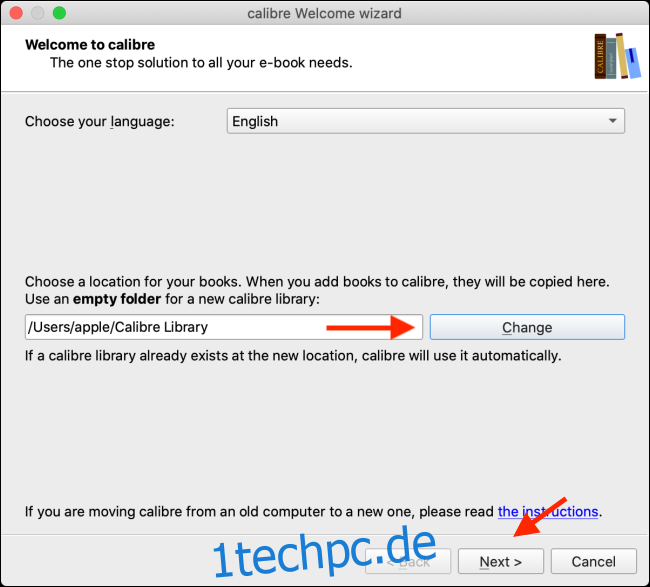Amazon Kindle bietet eine großartige Bibliothek mit eBooks, die Sie auf Ihrem Kindle-Gerät lesen können. Aber manchmal ist das gewünschte Buch nicht im Kindle Store erhältlich. So können Sie mit Calibre jedes eBook auf Ihren Kindle übertragen.
So richten Sie Calibre auf Ihrem Computer ein
Wir werden die kostenlose Open-Source-App zur Verwaltung von eBooks verwenden Kaliber. Es ist für Windows, Mac und Linux verfügbar. Die App ist vollgepackt mit professionellen Funktionen, ist aber auch einfach zu bedienen, wenn Sie etwas Einfaches tun möchten, z. B. Ihre eBook-Bibliothek verwalten oder eBooks zwischen Geräten übertragen möchten.
Das Beste an Calibre ist, dass es sich um die Konvertierung von Formaten kümmert. Sie müssen sich nicht um das Herunterladen von Dateien im MOBI-Format (das ist das Standard-eBook-Format von Amazon Kindle) kümmern. Selbst wenn Sie eBooks im offenen ePub-Format haben, konvertiert Calibre das eBook für Sie, bevor es auf Ihren Kindle übertragen wird (sofern Sie ein DRM-freies eBook verwenden).
Gehe zu Calibre-Website um die App herunterzuladen. Nachdem Sie es installiert haben, führt Sie der Calibre-Willkommensassistent durch den Einrichtungsprozess.
Der erste Schritt besteht darin, einen Standort für Ihre Calibre-Bibliothek auszuwählen. Sie können den Standardspeicherort verwenden oder auf die Schaltfläche „Ändern“ klicken, um einen anderen Ordner auszuwählen. Wenn Sie Ihre gesamte eBook-Bibliothek mit Calibre verwalten möchten, empfehlen wir Ihnen, einen Dropbox- oder iCloud Drive-Ordner zum Speichern Ihrer Calibre-Bibliothek zu verwenden. Nachdem Sie Ihren bevorzugten Standort ausgewählt haben, klicken Sie auf die Schaltfläche „Weiter“.
Wählen Sie auf dem nächsten Bildschirm Ihr Kindle-Modell aus und klicken Sie dann auf die Schaltfläche „Weiter“.
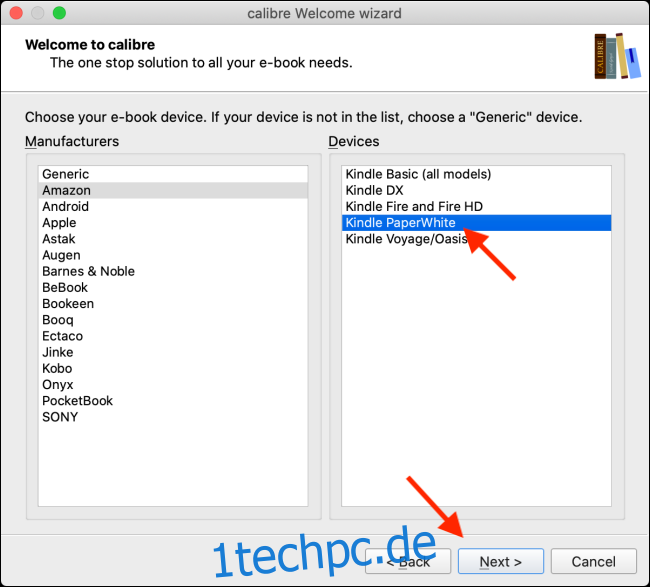
Auf dem nächsten Bildschirm fragt Calibre, ob Sie die drahtlose E-Mail-Zustellung für eBooks einrichten möchten. Wenn Sie eine Kindle-E-Mail-Adresse eingerichtet haben, geben Sie die Details ein und klicken Sie dann auf die Schaltfläche „Weiter“. Dies ist ein optionaler Schritt, da wir die E-Mail-Methode zum Übertragen von eBooks nicht verwenden.
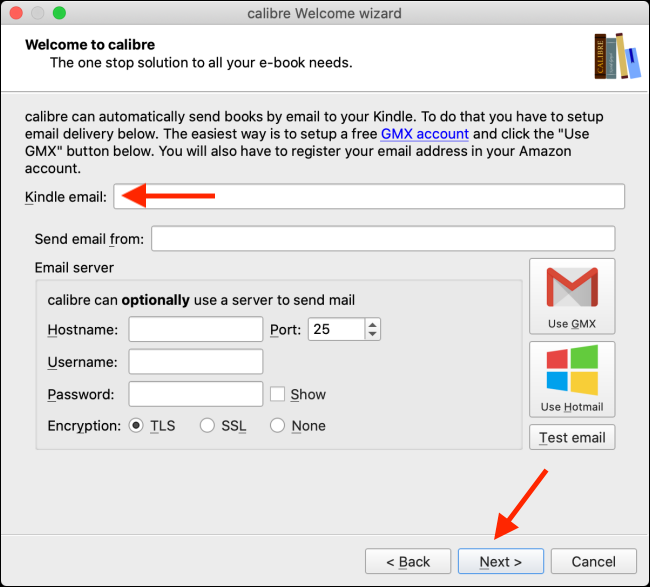
Damit haben Sie das Calibre-Setup abgeschlossen. Klicken Sie auf die Schaltfläche „Fertig stellen“, um die Calibre-App zu starten.
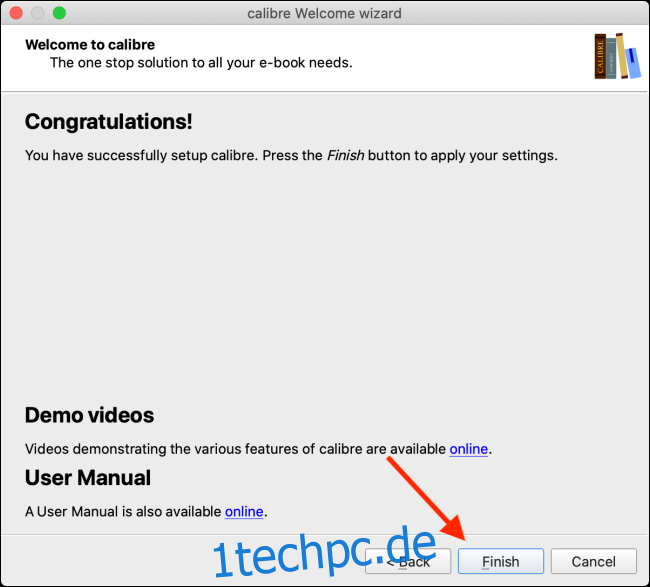
So übertragen Sie Bücher mit Calibre auf den Kindle
Nachdem Sie die Calibre eBook-Verwaltungsoberfläche geöffnet haben, ist es an der Zeit, Ihre heruntergeladenen Bücher hinzuzufügen. Sie können sowohl eBooks im MOBI- als auch ePub-Format verwenden.
Um Calibre eBooks hinzuzufügen, ziehen Sie das eBook einfach in das Calibre-Fenster.
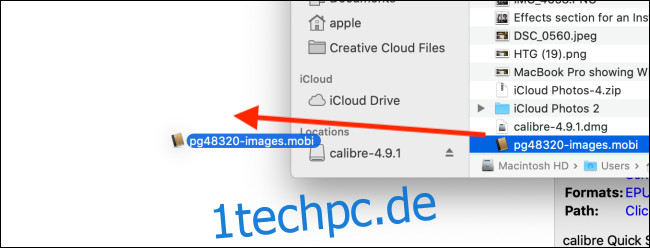
In ein oder zwei Sekunden importiert Calibre das eBook und ruft zugehörige Metadaten, Buchdetails und das Cover ab.
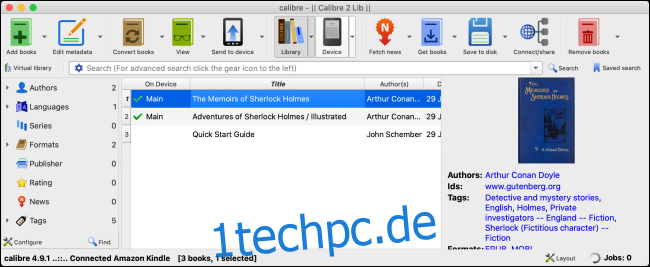
Verbinden Sie Ihren Kindle über ein USB-Kabel mit Ihrem Computer. Sobald Ihr Kindle von Calibre erkannt wurde, sehen Sie neben der Buchtitelspalte eine neue Spalte „Auf dem Gerät“.
Übertragen wir nun eBooks in den Speicher des Kindle. Wählen Sie ein Buch (oder mehrere Bücher) aus und klicken Sie dann mit der rechten Maustaste auf das/die ausgewählte(n) eBook(s). Klicken Sie im Menü auf die Schaltfläche „An Gerät senden“ und wählen Sie dann die Option „An Hauptspeicher senden“.
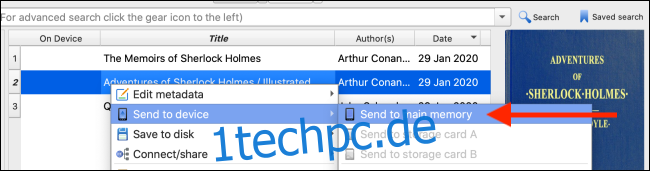
Wenn Sie ein MOBI eBook ausgewählt haben, ist die Übertragung in nur ein oder zwei Sekunden abgeschlossen. Wenn Sie ein ePub-eBook ausgewählt haben, fragt Calibre, ob Sie das Buch vor der Übertragung konvertieren möchten. Klicken Sie hier auf die Schaltfläche „Ja“.
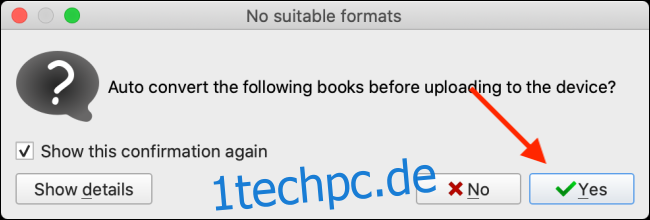
Calibre konvertiert zuerst das eBook und überträgt es dann. Dies dauert je nach Größe des eBooks etwas länger.
Sie können auf die Schaltfläche „Jobs“ in der unteren rechten Ecke klicken, um den Fortschritt zu überwachen.

Von hier aus können Sie einen Verlauf aller Importe, Konvertierungen und Übertragungen auf allen Ihren Geräten anzeigen.
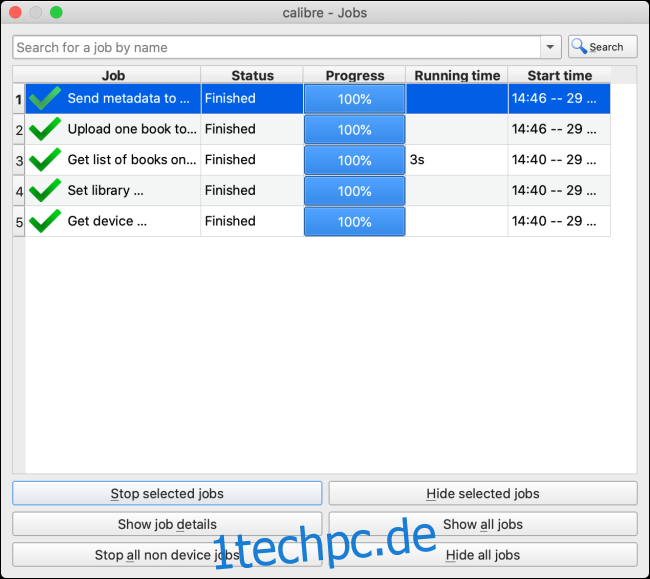
Nachdem Sie alle gewünschten eBooks auf Ihren Kindle übertragen haben, ist es an der Zeit, das Gerät sicher auszuwerfen. Sie können dies direkt von Calibre aus tun.
Klicken Sie in der oberen Symbolleiste auf das Dropdown-Symbol neben der Schaltfläche „Gerät“ und wählen Sie die Option „Dieses Gerät auswerfen“.

Sie können jetzt das Kindle-Gerät von Ihrem Computer trennen und das übertragene Buch lesen.
Sie können mit Kindle außerhalb des Amazon-Ökosystems noch viel mehr tun. Sie können beispielsweise alle Ihre Highlights und Notizen von Ihrem Kindle-Gerät durchsuchen und sichern, ohne Software von Drittanbietern zu verwenden.